Centre de documentation
Manuels et guides techniques complets pour vous aider à maîtriser les machines HARSLE et à optimiser votre efficacité dans le travail des métaux
Comment utiliser efficacement la base de données ESA S860 ?
Si vous souhaitez optimiser le fonctionnement de vos machines CNC, il est essentiel de comprendre comment utiliser efficacement les bases de données ESA S860. Ces bases de données sont essentielles pour améliorer la précision et l'efficacité des tâches de pliage des métaux. En exploitant pleinement le potentiel des bases de données ESA S860, vous pouvez rationaliser vos opérations et obtenir des résultats constants et de haute qualité.
Dans ce guide, je vous présenterai les techniques essentielles pour gérer et utiliser efficacement les bases de données ESA S860, afin de tirer le meilleur parti de cet outil puissant. Que vous soyez un professionnel expérimenté ou un novice en opérations CNC, cet article vous fournira les informations nécessaires pour optimiser votre flux de travail.
Informations générales
Le ESA S860 La base de données est composée de plusieurs tables, chacune adaptée à un matériau spécifique. Sa conception permet la gestion de plusieurs bases de données, mais une seule peut être active à la fois.
Configuration de la base de données ESA S860
Les utilisateurs peuvent personnaliser la structure de la base de données en sélectionnant différents champs, notamment des valeurs importantes comme l'angle de pliage et la largeur de la tôle. Une fois définie, la structure ne peut plus être modifiée.
Champs de correction clés
Les champs sont divisés en types clé et valeur. Les champs clés identifient de manière unique les enregistrements et servent à l'organisation et à la recherche, tandis que les champs de correction sont des valeurs associées.
Propriétés du champ
Les champs clés ont des propriétés affectant la fonctionnalité de la base de données :
- Arrangement: Détermine l'ordre des champs.
- Interpolation: Permet l'interpolation des données lors des recherches.
- Plage d'interpolation : Définit la différence maximale pour l'interpolation entre les valeurs.
La compréhension de ces éléments de la base de données ESA S860 améliore l’efficacité opérationnelle.
Exemple pratique d'utilisation de la base de données ESA S860
La base de données METALLASER du système ESA S860 sert d'exemple illustratif, structurée avec six champs : quatre champs clés et deux champs de correction.
Champs clés :
- Angle du coude
- Largeur de la tôle
- Épaisseur de la tôle
- Hauteurs
Champs de correction :
- Correction des hauteurs Y
- Correction des hauteurs X
Les tables de cette base de données ESA S860 sont numérotées de 1 à 99, chacune associée à un matériau et à un texte descriptif facultatif. Ces tables conservent toutes les corrections apportées au fil du temps. Chaque table hérite des mêmes clés et champs de correction, garantissant une gestion cohérente des données pour des opérations de pliage efficaces.
Comment utiliser efficacement la base de données Kvara
Pour utiliser efficacement la base de données ESA S860, suivez ces étapes :
- Activer/désactiver la base de données:
Accéder au CORRECTIONS masque et utiliser le [Activer KVARADB] ou [Désactiver KVARADB] touche de fonction.
Une fois la base de données activée, l'image suivante apparaîtra dans la zone de l'icône de l'application dans le coin supérieur droit :

Cela signifie qu'il est désormais possible d'acquérir les corrections trouvées dans le RÉGLAGES, AUTOMATIQUE, SEMI-AUTOMATIQUE, et CORRECTIONS masques.
- Gérer la base de données:
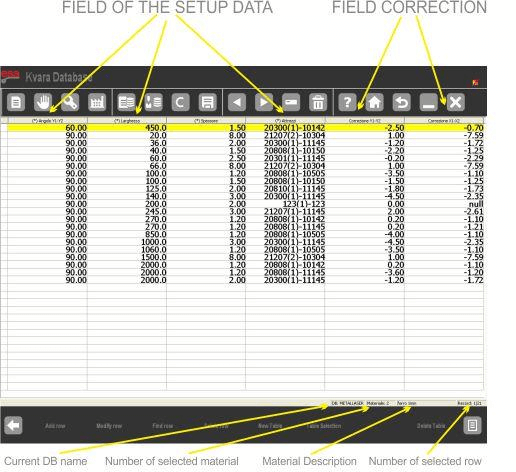
Entrez dans le masque Corrections et sélectionnez [Base de données Kvara] pour afficher les tableaux de données matérielles.
- Comprendre la structure de la base de données:
- 4 champs clés: Angle de pliage, largeur/épaisseur de la tôle et équipement.
- 2 champs de correction: Ajustements pour les axes Y et X.
- Détails du champ d'équipement:
Contient des informations sur les matrices et les poinçons, représentées dans un format tel que « B(1)-1 ».
En mettant en œuvre ces étapes avec la base de données ESA S860, vous rationalisez la gestion des corrections et améliorez l'efficacité du fonctionnement de la CNC.
Opérations de base de données
Opérations dans les tables
La gestion efficace des données dans la base de données ESA S860 implique des opérations de table clés :
- Sélection de ligne: Appuyez directement sur un enregistrement pour le sélectionner. Naviguez entre les tables à l'aide des touches Suivant et Précédent.
- Suppression de ligne: Appuyez sur la touche Supprimer et confirmez avec « OUI » pour supprimer la table actuelle.
- Ajouter une ligne: Insérer une nouvelle ligne dans la table active.
- Changer de ligne: Mettre à jour la ligne sélectionnée pour conserver les données à jour.
Le masque suivant s'ouvrira dans lequel vous pourrez saisir les nouvelles valeurs pour la correction des données.
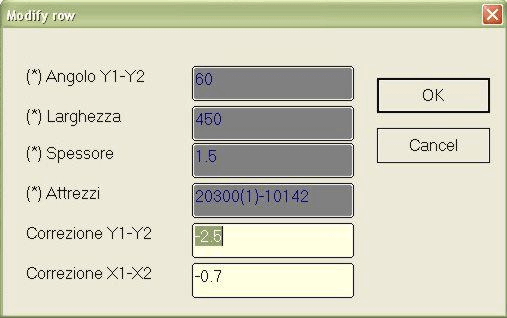
[Rechercher une ligne] Cela effectue une recherche dans la table actuelle pour la ligne correspondant aux valeurs clés saisies dans le masque suivant.
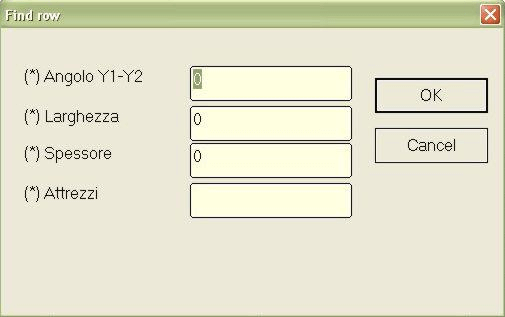
[Supprimer la ligne] Cela supprime la ligne actuellement sélectionnée dans le tableau.
[Sélection de table] Cela vous permet de sélectionner la table actuelle dans une liste.
Le masque suivant s'ouvrira, sélectionnez le matériau en appuyant directement sur l'écran et confirmez (sur le clavier logiciel).
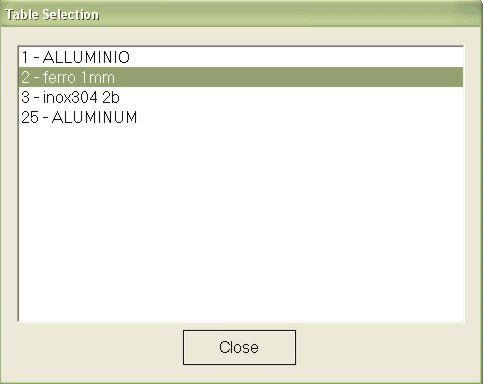
[Propriétés de la table] Cela vous permet de modifier certaines propriétés de la table individuelle mais pas sa structure, comprise comme le nombre et le type de ses champs.
Les index d'agencement peuvent être modifiés, le numéro indiquant la priorité dans le critère d'agencement du tableau.
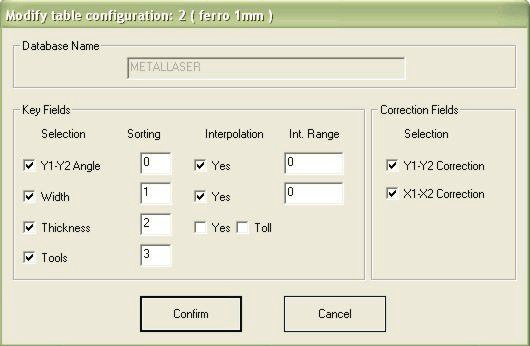
[Modifier le nom de la table] Cela vous permet de modifier la description du matériel associé à la table.
[Enregistrer le tableau sous… ] Enregistrez le tableau actuel avec un nouveau code numérique et une description du matériel.
Fonctionnement sur des bases de données
Optimisez la gestion de votre système avec ces opérations clés sur la base de données ESA S860, accessibles depuis le menu Système :
- Créer une nouvelle base de données (0) :
Nommez la base de données et définissez sa structure. Sélectionnez les clés et les corrections, et déterminez la disposition des lignes et les paramètres d'interpolation.
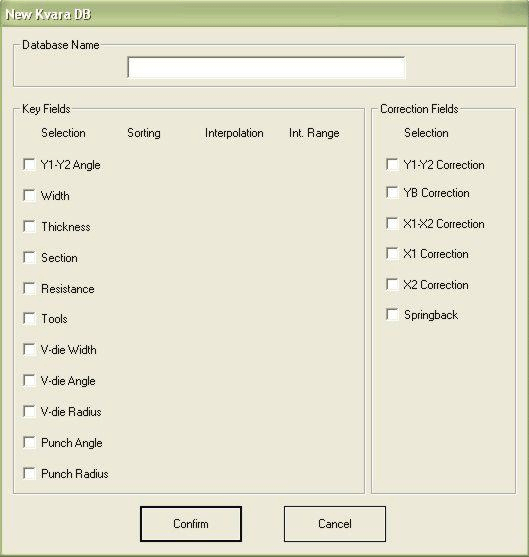
En même temps que les clés sont sélectionnées, il est possible de saisir les propriétés de chacune d'elles.
Le premier est l'index d'agencement qui détermine l'ordre dans lequel les lignes de chaque tableau seront disposées et affichées.
Le deuxième est le interpolation, qui détermine si l'interpolation sera tentée pendant la phase de recherche (dans le cas où la valeur exacte n'est pas trouvée)
La plage d'interpolation est un paramètre utilisé pour l'interpolation et est illustrée dans le paragraphe suivant.
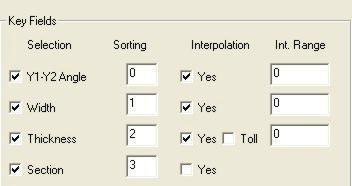
- Exclure les corrections (1) : Supprimer les corrections spécifiques des nouveaux programmes dans la base de données.
- Modifier les paramètres de la base de données (2) : Ajustez les paramètres de disposition et d’interpolation pour toutes les tables de base de données.
- Supprimer une base de données (3) : Supprimez facilement les bases de données de la liste système.
- Sélectionnez une base de données (4) : Choisissez des bases de données existantes à utiliser ou à modifier.
- Enregistrer la base de données actuelle (5) : Sauvegardez la base de données active sur un périphérique USB.
- Enregistrer toute la base de données (6) : Enregistrez chaque base de données de votre système sur une clé USB pour une sauvegarde complète.
- Télécharger toutes les bases de données (7) : Restaurez toutes les bases de données d'une clé USB sur votre système.
Gestion des corrections
Acquisition des valeurs de correction
Pour utiliser efficacement la base de données ESA S860 pour acquérir des valeurs de correction, suivez ces étapes :
- Activer KvaraDatabase: Activez cette fonction pour commencer à acquérir des corrections via PARAMÈTRES, CORRECTIONS, ou SEMI-AUTOMATIQUE masques.
- Saisir et enregistrer les corrections:
Saisissez la valeur correcte sur le masque souhaité. Appuyez sur [Apprendre KvaraDB] pour l'enregistrer dans la table des matériaux. Si une table n'existe pas, créez-en une en saisissant une description et en confirmant.
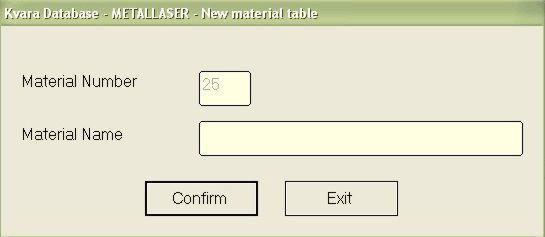
- Entrées en double:Si vous saisissez à nouveau une valeur existante, vous serez invité à confirmer si elle doit remplacer l'ancienne.
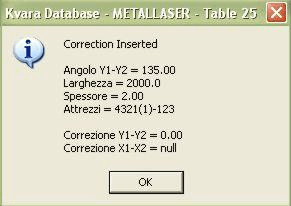
- Mode d'auto-apprentissage:
Idéal pour les nouveaux utilisateurs, ce mode simplifie l'acquisition des corrections. Activez-le dans le masque Corrections en appuyant sur [ACTIVER KVARADB]. Enregistre automatiquement les modifications apportées dans PARAMÈTRES ou CORRECTIONS sans saisie manuelle.
Appuyez sur le [KDB auto-apprenant] clé : l'icône permettant d'activer KvaraDB s'affichera dans le coin supérieur droit :

KvaraDB activé en mode normal

KvaraDB activé en mode auto-apprentissage
- Corrections et étirements:
Les valeurs de correction ne sont pas enregistrées directement. Elles sont ajustées pour les calculs d'étirement. Les valeurs de la base de données sont calculées comme suit : Xdb = Xui – Xf et utilisées inversement : Xui = Xdb – Xf pour les champs du programme.
Ce processus simplifié garantit une gestion efficace et précise des corrections à l'aide de la base de données ESA S860.
Utilisation des valeurs de correction
L'utilisation de la base de données ESA S860 pour appliquer des valeurs de correction est efficace et automatisée :
- Tolérance d'épaisseur:Une tolérance définie permet des corrections pour les programmes avec des variations d'épaisseur, assurant flexibilité et précision dans les opérations de pliage.
- Intégration automatique:Une fois KvaraDatabase actif, les corrections sont automatiquement recherchées et appliquées dans les programmes numériques et graphiques chaque fois que les données clés de la base de données sont modifiées.
- Programmes numériques: Les ajustements invitent à rechercher des corrections spécifiques au matériau. Les corrections trouvées ou interpolées sont saisies automatiquement.
- Programmes graphiques:Application de correction automatique similaire lors de l'installation.
- Interpolation des donnéesL'interpolation linéaire calcule les corrections à partir des valeurs immédiatement supérieures (SUP) et inférieures (INF) à la cible. Une moyenne est utilisée si les deux valeurs existent et se situent dans la plage définie.
Tableau des matériaux
Pour accéder au Tableau des matériaux masque suivez les étapes ci-dessous :
– entrez dans le masque Corrections en appuyant sur cette touche

– appuyez sur le [Tableau des matériaux] clé
Le masque apparaît comme illustré dans la figure :
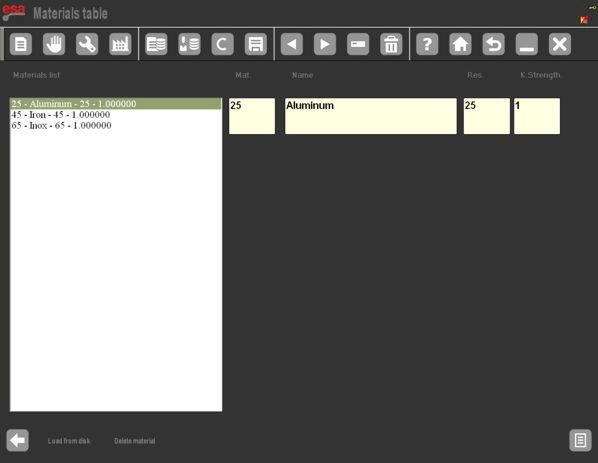
- Ajustement des coefficients de matériaux:
- Accéder au tableau des matériaux: Saisissez des coefficients de correction pour ajuster les calculs de courbure.
- Valeurs par défaut et personnalisées: La valeur par défaut est 1 (norme DIN6935). Réglez la valeur entre 0 et 9, avec jusqu'à deux décimales, pour modifier les calculs d'étirement.
- Postuler aux programmes existants: Ré-entrez les angles dans les programmes existants après avoir modifié les coefficients.
- Désactivation des calculs d'étirement:
- Définir le coefficient à 0: Désactive les calculs d'étirement. Les corrections X des programmes numériques s'arrêtent et les programmes graphiques additionnent les segments avec exactitude.
- Gestion des coefficients:
- Enregistrer les modifications:Utilisez la touche Enregistrer pour stocker de nouveaux coefficients.
- Téléchargement depuis USB: Utiliser [Téléchargement à partir du disque] pour les téléchargements USB. [Enregistrer TOUT] et [Télécharger TOUT] les options gèrent les données de manière exhaustive.
Utilisez la base de données ESA S860 pour gagner en précision et en efficacité. Pour obtenir de l'aide, contactez notre équipe d'assistance.
Foire aux questions (FAQ)
Comment puis-je optimiser l'utilisation de la base de données ESA S860 pour une meilleure précision de pliage ?
Pour optimiser la base de données ESA S860 et améliorer la précision du pliage, veillez à mettre à jour et à saisir régulièrement des valeurs de correction précises. L'utilisation de la base de données pour stocker et appliquer automatiquement ces valeurs contribuera à la cohérence de vos processus de pliage.
Puis-je modifier ou modifier des entrées dans la base de données ESA S860 ?
Oui, la base de données ESA S860 permet de modifier les entrées. Accédez à la table de base de données concernée, sélectionnez l'entrée à modifier et modifiez les valeurs. Cette flexibilité garantit que votre base de données est toujours à jour avec vos besoins opérationnels.
Conclusion
En conclusion, l'utilisation efficace de la base de données ESA S860 peut considérablement améliorer la précision et l'efficacité de vos opérations CNC. En comprenant comment configurer la base de données, saisir et mettre à jour les valeurs de correction et utiliser la table des matériaux, vous garantirez un fonctionnement optimal de votre machine et des résultats de haute qualité. Pour approfondir certaines fonctionnalités de la base de données ou rechercher des solutions sur mesure, n'hésitez pas à contacter notre équipe pour une assistance personnalisée.
De plus, pensez à explorer d’autres documentations disponibles sur notre site Web pour approfondir vos connaissances et maximiser les capacités de votre système ESA S860.













